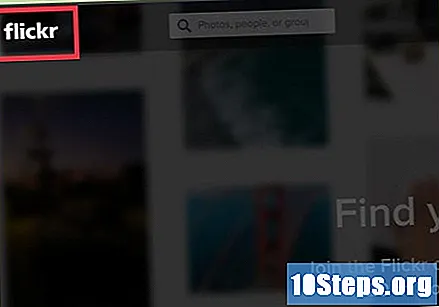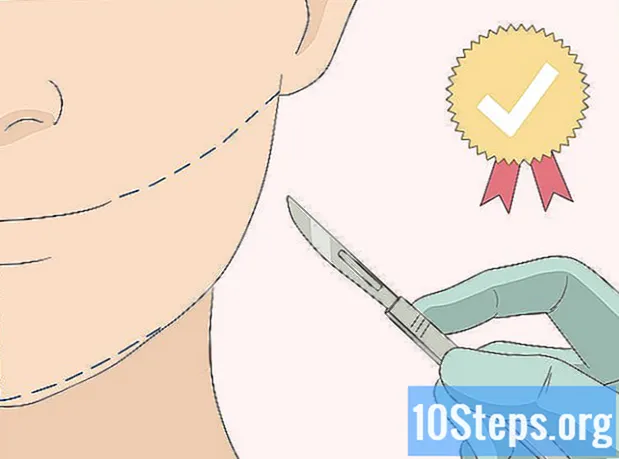Innehåll
Vattenmärken används ofta som ett sätt att försöka förhindra att bilder och bilder återanvändas utan ägarnas tillstånd, och kan ibland vara mycket svåra att ta bort. Om du befinner dig i en situation där du behöver använda ett vattenmärkt foto kan du ta bort det med hjälp av verktyg som Photoshop, Inpaint och Photo Stamp Remover.
Steg
Metod 1 av 4: Adobe Photoshop
Starta Photoshop och öppna det foto du vill ta bort vattenstämpeln från.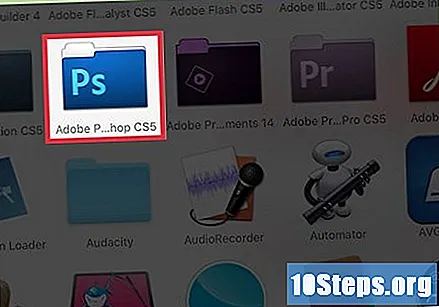
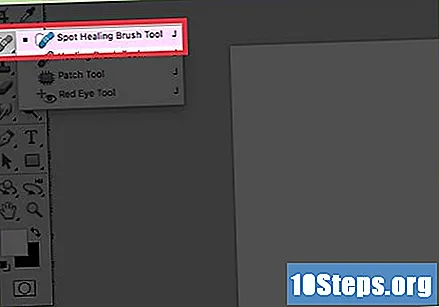
Välj "Spot Healing Brush Tool" från verktygsfältet till vänster. Denna ikon har ett bandage placerat ovanpå en vit prick.
Välj alternativknappen bredvid fyllningsalternativet "Content-Aware" i det övre verktygsfältet.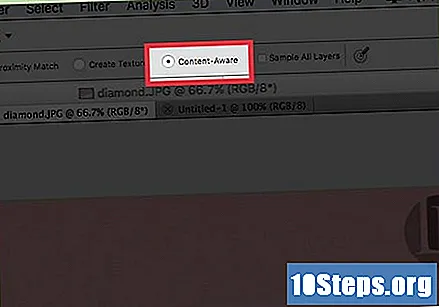
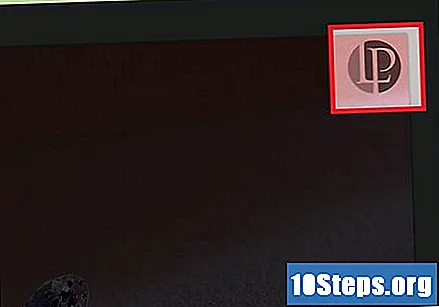
Placera borsten över ditt foto och tryck på knapparna för att öka eller minska penselstorleken som du vill. Om du till exempel försöker ta bort ett vattenmärke-hårfäste kan det vara bättre att minska borststorleken för bättre noggrannhet och resultat.
Använd markören för att måla borsten försiktigt över vattenstämpeln. Detta kommer att radera en del av vattenmärket.
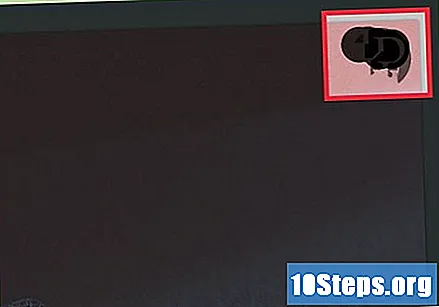
Fortsätt måla över mindre delar av vattenmärket tills alla slag försvinner. För större vattenstämpelområden är det bäst att använda lasso-verktyget.
Klicka på alternativet "Lasso" i verktygslådan. Den här ikonen liknar en cowboys ljud.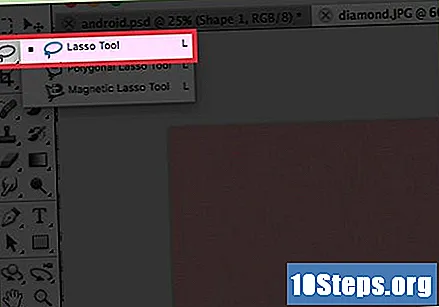
Placera markören på kanten av vattenstämpeln och dra sedan slingan runt vattenstämpeln.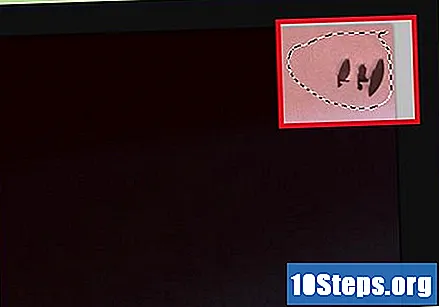
Tryck på "D" på tangentbordet. Detta öppnar alternativmenyn "Fyll".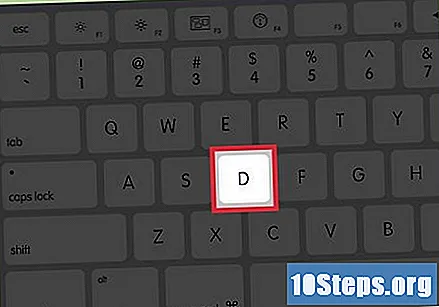
Välj "Content Aware" från rullgardinsmenyn "Use" och klicka sedan på "OK". Detta instruerar Photoshop att fylla frånvaron av vattenstämpel med innehåll som blandas med omgivningen. Vattenmärket kommer nu att tas bort.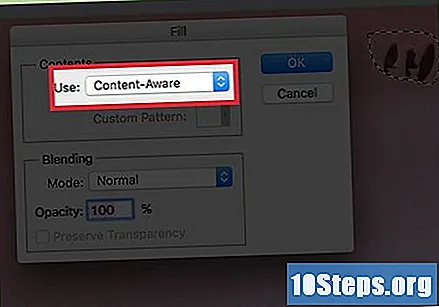
Metod 2 av 4: Teorex Inpaint
Starta Inpaint och öppna fotot som innehåller vattenstämpeln du vill ta bort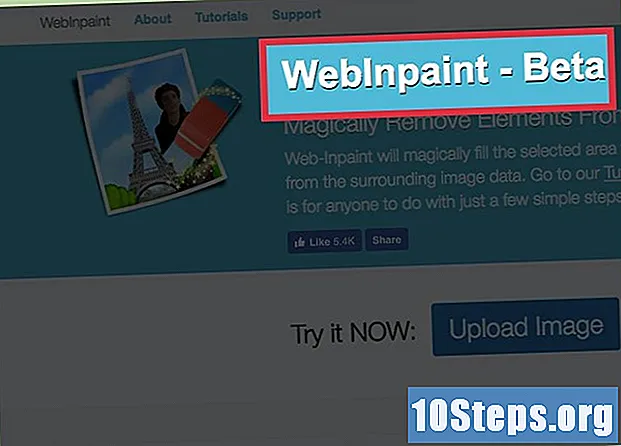
- Alternativt kan du använda den kostnadsfria webbversionen av Inpaint på http://www.webinpaint.com/.
Klicka på "Marker" -verktyget längst upp i verktygsfältet till vänster. Denna ikon har bilden av en krita som används på ett papper.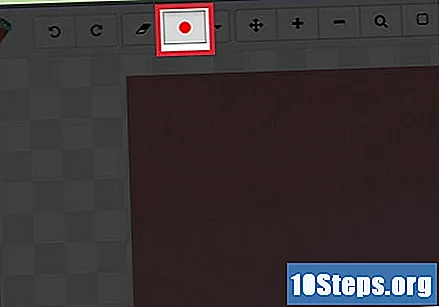
Välj önskad storlek på din markör i den högra delen av det övre verktygsfältet. Om du till exempel tar bort ett litet vattenmärke eller en tunn linje kanske du vill minska markörens storlek för bättre noggrannhet.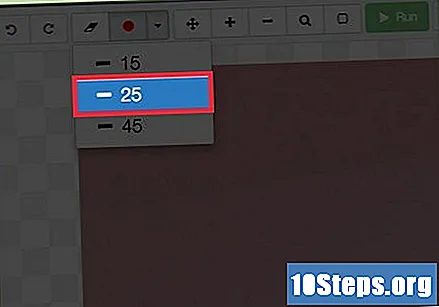
Dra markören runt hela vattenmärkesomkretsen.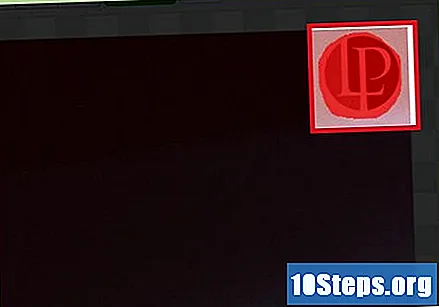
Klicka på "Radera" i det övre verktygsfältet. Inpaint kommer att behandla din bild och ta bort vattenmärket helt från fotot.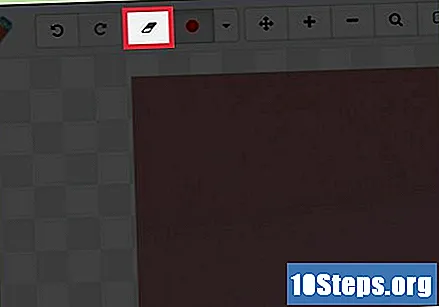
Metod 3 av 4: Photo Stamp Remover från SoftOrbits
Starta Photo Stamp Remover och klicka på alternativet "Lägg till filer".
Välj det foto du vill ta bort vattenstämpeln från.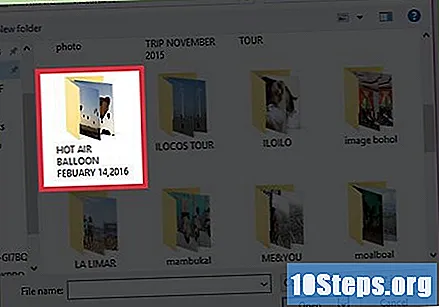
Klicka på “Selection Marker” och dra sedan markören runt hela vattenmärkesomkretsen.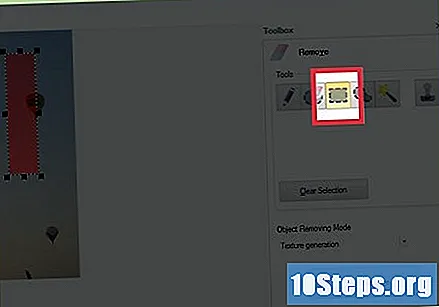
Klicka på "Välj" och klicka sedan på "Ta bort". Photo Stamp Remover kommer att rensa ditt foto och ta bort vattenstämpeln helt.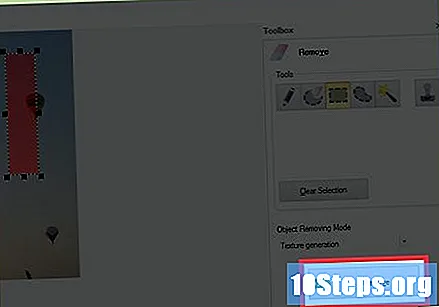
Metod 4 av 4: Använda andra metoder
Skär vattenmärket från ditt foto med din favoritfotoredigerare om vattenstämpeln är placerad längst upp, botten, sidor eller vinklar på fotot. Beskärningsalternativet lyckas vanligtvis upprätthålla fotokvaliteten utan att behöva använda den programvara som nämns i den här artikeln för att ta bort vattenstämpeln.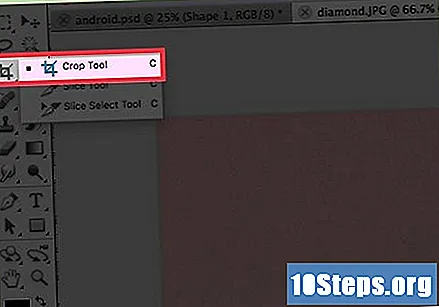
Sök efter en version av ditt foto utan vattenstämpel på Google Bilder. Om bilden du använder är ett foto från bildbanken eller en populär bild, finns det en god chans att du hittar en omarkerad version på Google Bilder.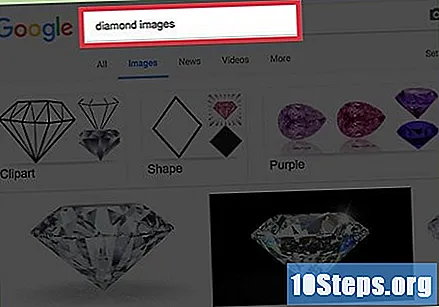
- Dra ditt foto till sökfältet i Google Bilder på https://www.google.com/imghp och leta efter en omarkerad version av ditt foto i sökresultaten.
Överväg att söka efter samma foton utan vattenmärken på gratis bildsajter som Flickr och FreeImages. Dessa webbplatser erbjuder tusentals gratis foton som du kan använda och inte har ett vattenstämpel.